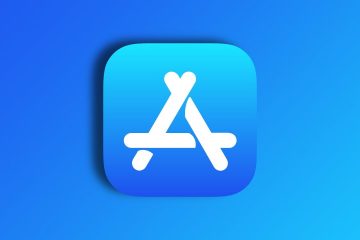“Hey Siri”ti offre il controllo a mani libere dei dispositivi Apple
Scopri tutto ciò che devi sapere sull’utilizzo dei comandi vocali tramite”Hey Siri”su iPhone, iPad, Mac e HomePod.
Apple ha introdotto la possibilità per gli utenti di dire”Hey Siri”e fornire comandi vocali a mani libere a Siri nel 2014 con iOS 8. Era limitato alle azioni di base e alle richieste di informazioni, ma la tecnologia è migliorata notevolmente nell’ultima decade.
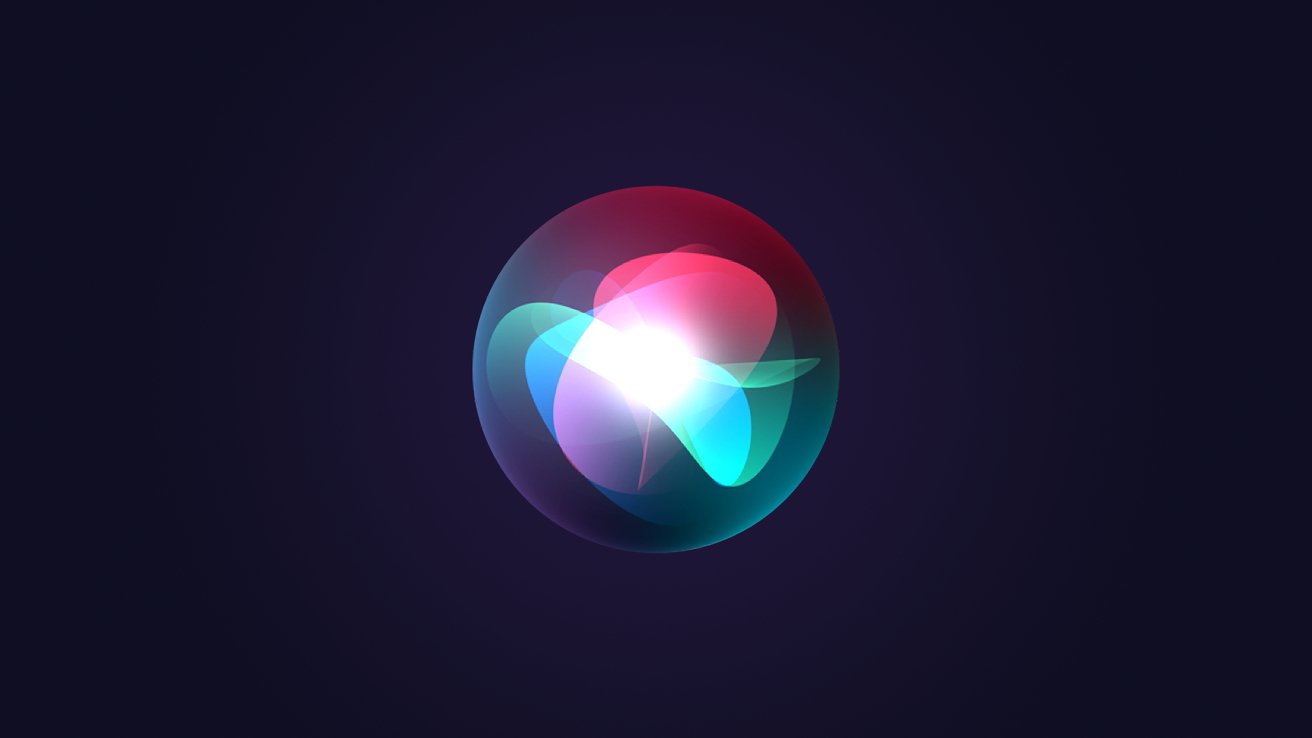
Oggi i dispositivi Apple aspettano che tu pronunci le parole di veglia”Ehi Siri”e rispondi. Certo, le attivazioni accidentali e i comandi mal eseguiti sono ancora comuni con l’assistente vocale di Apple, ma le sue capacità sono ampie all’interno del set di funzionalità disponibili.
Apple è nota per non avere le mani nel suo software. Presenta brevemente agli utenti il concetto di Siri durante la configurazione di un nuovo dispositivo e raramente richiama nuovamente l’assistente.
Dopodiché, gli utenti sono fortunati a imparare di nuovo qualcos’altro sull’assistente vocale. Chiunque abbia visto l’annuncio occasionale o abbia esperienza con altri assistenti vocali potrebbe rendersi conto che Siri può dirti un risultato sportivo o iniziare a riprodurre una canzone, ma questo è solo un graffio superficiale.
Come configurare”Hey Siri”
Prima di approfondire cosa può fare Siri, sarà utile assicurarsi che”Hey Siri”sia istituito in primo luogo. Se non hai mai usato”Hey Siri”e non sei sicuro che sia abilitato, controlla l’app Impostazioni.
Apri l’app Impostazioni Scorri verso il basso e seleziona”Siri e ricerca”Attiva”Ascolta’Hey Siri'”
I Mac possono anche ascoltare”Hey Siri”, ma solo nei modelli rilasciati nel 2018 o successivi per MacBook e nel 2020 o successivo per iMac. L’interruttore si trova nella stessa posizione, ma questa volta nelle Preferenze di Sistema.
Come funziona”Hey Siri”
Apple ha pubblicato un documento di ricerca su”Hey Siri”nell’ottobre 2017 per affrontare i problemi di privacy. Descrive un coprocessore che esiste solo per ascoltare la frase trigger, e solo quello: tutti gli altri dati che non sono la frase trigger o il comando che segue vengono eliminati.
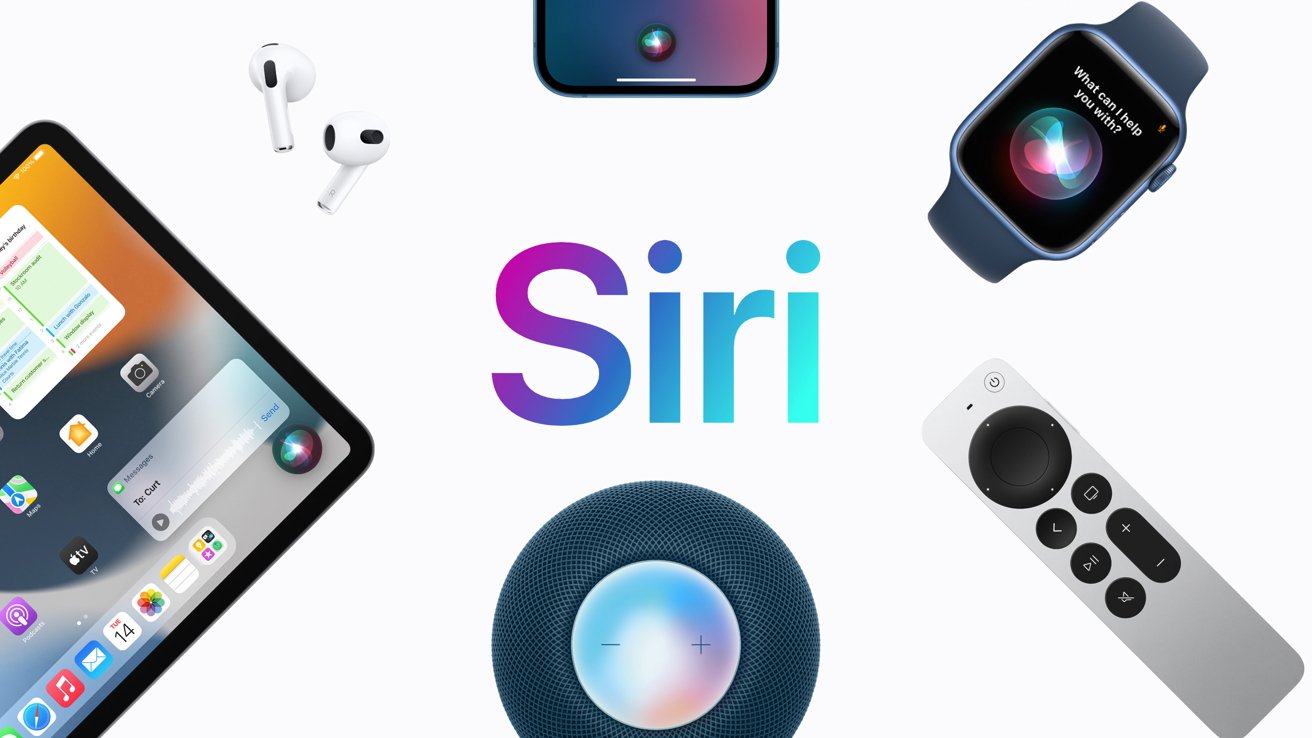
‘Hey Siri’attiverà molti tipi di dispositivi
Le reti neurali elaborano l’audio a una velocità incredibile e, a partire da iOS 15, gli utenti possono eseguire alcuni comandi anche completamente offline. I prodotti Apple sono incredibilmente bravi a sentire la parola sveglia, a volte per errore.
Se fai parte di una famiglia con più dispositivi con”Hey Siri”abilitato, non preoccuparti. Siri ha alcuni trucchi che gli consentono di funzionare senza attivare tutti i dispositivi che ascoltano la parola sveglia.
In primo luogo, Siri è addestrato ad ascoltare la tua voce, anche su HomePod. Questi dati di allenamento vengono raccolti la prima volta che programmi”Hey Siri”su iPhone e vengono modificati man mano che vengono utilizzati.
In questo modo, quando tutto funziona come dovrebbe, solo il tuo iPhone risponderà al tuo comando”Hey Siri”, non quello del tuo coniuge. Ma quando possiedi più prodotti Apple, diventa un po’più complicato.

Alzare per parlare elimina la necessità di un comando di riattivazione su Apple Watch
Se sei in una stanza con un iPhone, iPad, Mac e HomePod addestrati sulla tua voce, dire”Hey Siri”potrebbe sembrare una cattiva idea. Tuttavia, ogni dispositivo connesso allo stesso iCloud eseguirà un rapido sondaggio per decidere quale dispositivo era destinato al comando.
Per la maggior parte, il dispositivo più vicino alla voce dell’utente riceverà il comando, come un Apple Watch portato alla tua bocca. Tuttavia, HomePod ha la priorità successiva per la maggior parte dei comandi.
Quando tutto funziona come dovrebbe, il peggio che accadrà è che il dispositivo sbagliato decide di rispondere. Ricorda sempre, se non vuoi mai che un Mac prenda un comando”Hey Siri”, disattiva la funzione.
Comandi e frasi”Hey Siri”
Questo è un elenco delle molte cose che puoi comandare a Siri, e non è affatto completo. L’elaborazione del linguaggio naturale eseguita da Siri significa che molte di queste richieste possono essere pronunciate anche in molti modi diversi.
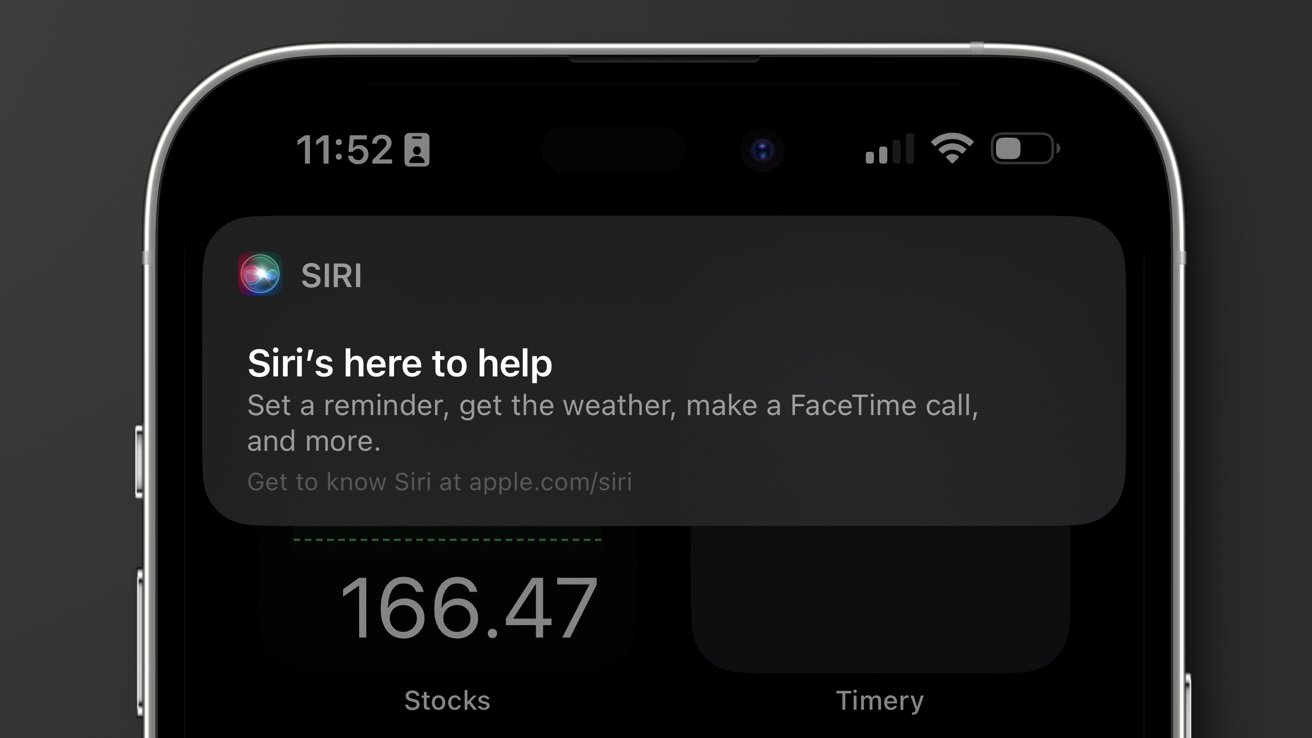
Siri non sempre offre il massimo risposta utile
Pensa al comando che vorresti dare a Siri prima di pronunciare le parole di attivazione per ottenere i migliori risultati. Questo può prevenire la maggior parte dei problemi quando cerchi di convincere Siri a fare qualcosa poiché sarai subito chiaro e preciso.
Inoltre, non fermarti ad aspettare. Dì”Hey Siri”e il tuo comando tutto in una volta. Questo aiuta anche a prevenire errori nell’elaborazione.
Fai telefonate:”Chiama mamma”. Riagganciare una chiamata:”Riattacca”. Invia messaggi:”Invia un messaggio a Steve”o”Chiedi a papà, dove sono le chiavi?”Rileggi i messaggi precedenti:”Rileggi i messaggi precedenti”. Ottieni indicazioni stradali:”Ottieni indicazioni stradali per casa”Riproduci musica:”Riproduci musica che mi piace”o”Riproduci’Georgia’di Vance Joy”. Interrompi musica:”Interrompi riproduzione”o”Riproduci qualcos’altro”. Ping dispositivi vicini:”Dov’è il mio iPhone”. Imposta un timer:”Imposta un timer per 10 minuti”e imposta più timer nominandoli”Imposta un timer per noodle per 8 minuti”. Controlla un timer:”Quanto tempo è rimasto sul timer?”Interrompi una sveglia:”Stop”o”Stop the alarm”o aggiungi il nome di una persona se il suo dispositivo è in allarme e appartiene alla tua Apple Home. Controlla i dispositivi HomeKit:”Accendi le luci”quando comandi un HomePod nella stanza in cui desideri accendere le luci. Oppure, fornisci una zona,”Accendi le luci al piano di sotto”. Imposta un promemoria:”Ricordami questo”per qualcosa che stai guardando in un’app come Safari. Oppure”Ricordami di portare fuori la spazzatura quando torno a casa”. Scatta una foto con l’app Fotocamera:”scatta una foto”o”scatta un selfie”. Riproduci contenuti multimediali:”Riproduci il prossimo episodio di’Ted Lasso'”o”Inizia a riprodurre’Prehistoric Planet’nel soggiorno”. Chiedi informazioni: le domande generali possono essere lanciate a Siri e i risultati possono variare.”Quando è uscito Cenerentola?”o”Quando è la prossima proiezione di’Super Mario Brothers The Movie?'”o”In che giorno cade la Pasqua?”o”Qual è il punteggio di Redsocks?”Crea eventi del calendario:”Crea un evento del calendario il 14 aprile per un appuntamento medico alle 15:00″Calcoli e casualità:”Quanto fa 4.400 diviso 3?”o”Lancia una moneta”o”tira un dado”o”tira due dadi”. Attiva Shazam:”Che canzone è questa?”
Siri ha accesso a quasi tutte le app che hai installato sul tuo iPhone. Guarda come ciascuna app interagisce con Siri e Spotlight aprendo il menu”Siri e ricerca”in Impostazioni.
Scoprire i comandi Siri che funzionano meglio per te richiederà alcuni tentativi ed errori. Nella nostra esperienza, nonostante un numero quasi infinito di comandi e domande disponibili, ne usiamo solo una manciata al giorno.
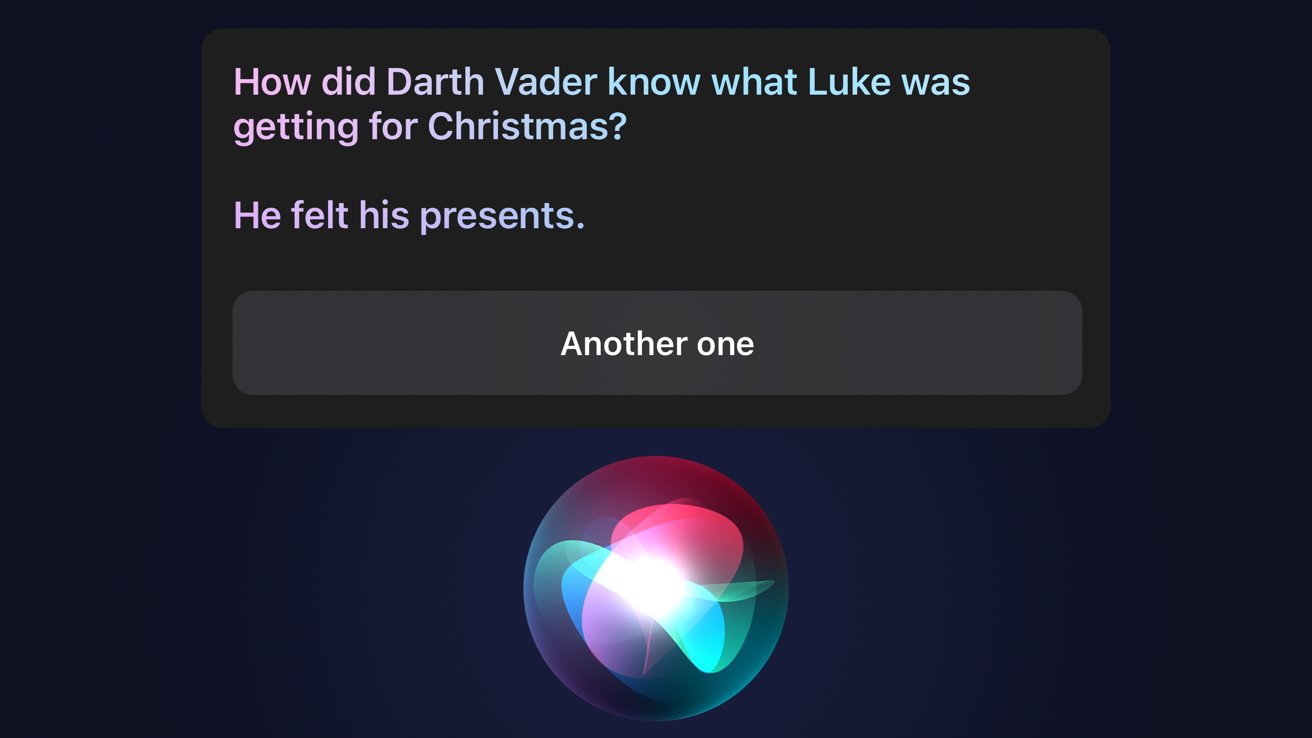
Chiedi a Siri uno scherzo e tu Ne prenderò uno, di solito pieno di giochi di parole
Siri ha anche diverse uova di Pasqua che vanno e vengono. Dare questi comandi si tradurrà in una risposta unica da parte di Siri, ma gli ingegneri non sempre li mantengono attivi per sempre.
“Raccontami una barzelletta””toc toc””Raccontami una storia””Raccontami una poesia””Chi ha fatto uscire i cani?””Possa la forza essere con te””Quanto fa zero diviso zero?””Qual è il tuo colore preferito?””Qual è la tua canzone preferita?””Qual è il senso della vita?””Supercalifragilisticexpialidocious””Pillola blu o pillola rossa?””Obbedisci alle tre regole della robotica?””Posso chiamarti Jarvis?””Dove posso nascondere un cadavere?””Vuoi essere mio amico?””Perché il pollo ha attraversato la strada?””Qual è il tuo genere?”o”Sei un ragazzo o una ragazza?””A cosa assomigli?””Cosa indossi?”o”mi vuoi sposare?””Cosa dice la volpe?”-prova più volte Chiedere informazioni su Google, Android o Microsoft farà sì che Siri dica che è un fan di Apple.”Canta per me”o”Beatbox”o”Sai rappare?”
Nuove uova di Pasqua vengono aggiunte continuamente. Prova a pronunciare frasi comuni tratte da film, libri o cultura pop per ottenere risultati unici.
Siri ha dozzine di comandi che può analizzare senza installare una singola app. Il download di app di terze parti aggiunge ulteriori funzionalità per Siri, ma queste dovranno essere scoperte in base all’app.
Scorciatoie Siri
Apple ha lentamente spinto utenti e sviluppatori ad adottare le scorciatoie. L’app fornisce molti strumenti che consentono agli utenti di creare azioni complesse che possono essere eseguite con la semplice pressione di un pulsante o un comando vocale.
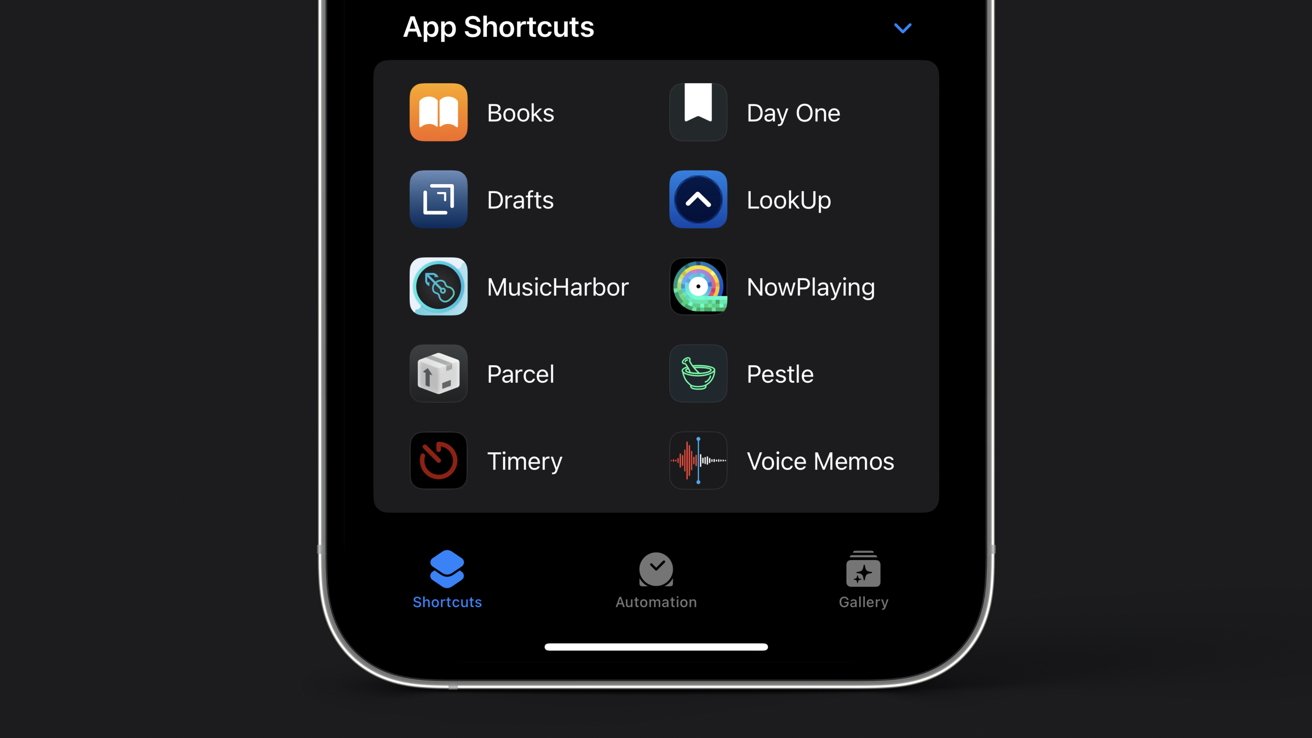
Le app possono donare scorciatoie complete
Le app hanno più opzioni per donare azioni e scorciatoie all’app. Dopo aver familiarizzato con l’app e le sue funzionalità, si apre una nuova porta per il controllo del dispositivo e del servizio.
Gli utenti esperti possono creare scorciatoie complesse che possono essere attivate con la voce. Anche se non sei esperto nella creazione di scorciatoie, puoi scaricare le scorciatoie create da altri.
Come qualsiasi software, gli utenti dovrebbero prestare attenzione prima di scaricare e utilizzare i collegamenti di persone a caso. Non c’è bisogno di stressarsi troppo, però, poiché ogni scorciatoia deve chiedere autorizzazioni prima di eseguire la maggior parte delle attività.
Assicurarsi che”Hey Siri”funzioni correttamente
Molti utenti si sentono frustrati quando un assistente intelligente non fa quello che chiedono. Tuttavia, ciò si verifica più spesso quando l’utente non sa cosa può fare l’assistente o come formulare i comandi.
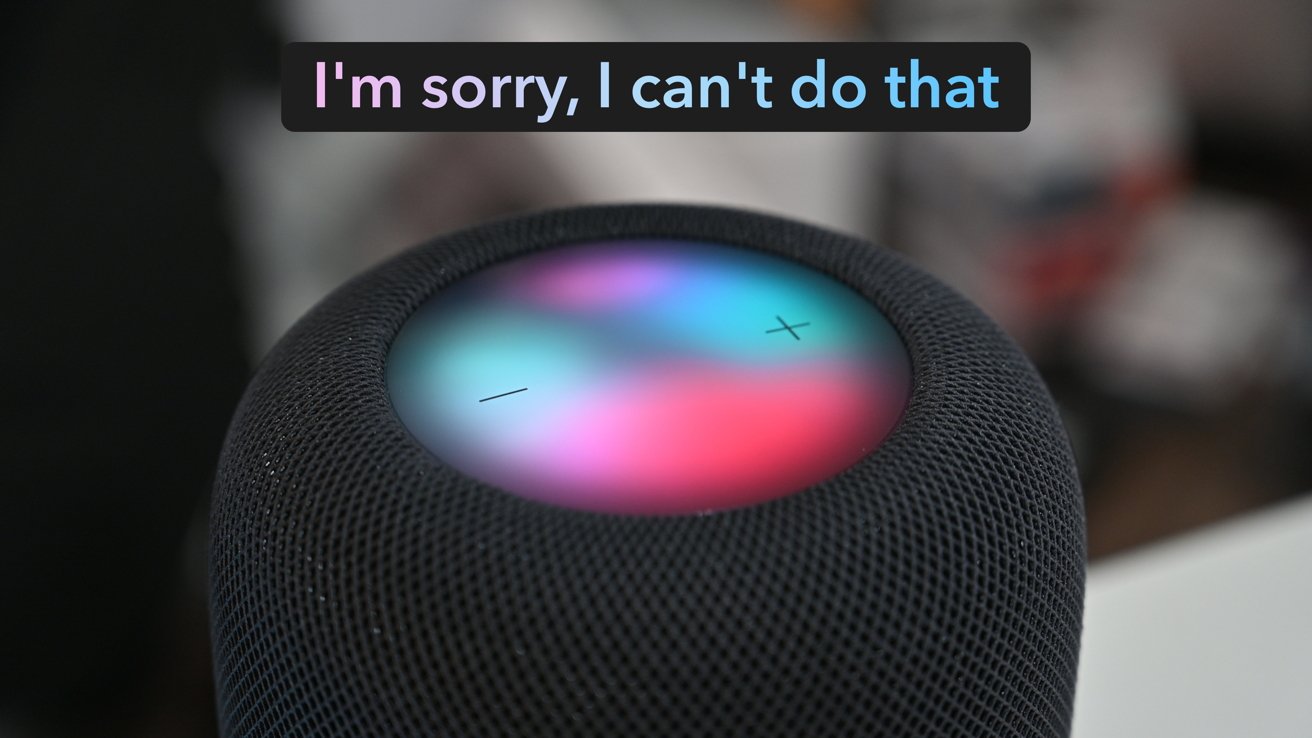
Siri non è sempre affidabile, ma conoscere i comandi giusti può aiutare a evitare problemi
Utilizza l’elenco di azioni che abbiamo condiviso in precedenza come base, ma prenditi del tempo per sperimentare e imparare nuovi comandi. Le app e le scorciatoie di terze parti aprono la porta a un numero quasi infinito di cose che Siri può eseguire.
Per aiutare Siri, assicurati che vari aspetti del tuo dispositivo e dei servizi Apple siano configurati correttamente. Ricorda, Siri può essere accurato solo quanto i dati che hai fornito.
Ciò include:
Mantenere aggiornati i contatti. Assicurati che la tua Apple Home abbia dispositivi e stanze correttamente etichettati. Assicurati che le playlist di Apple Music siano denominate correttamente. Assicurati che i tuoi indirizzi di casa e di lavoro e altri punti di interesse siano aggiornati in Apple Maps e nella tua scheda Contatti. Verifica di quali dispositivi hanno”Hey Siri”abilitato per evitare confusione. Assicurarsi che le scene di HomeKit e le azioni di scelta rapida abbiano nomi univoci che non vengano confusi con un’azione di base.
Utilizzare”Hey Siri”per controllare i tuoi dispositivi non sarà sempre un’esperienza perfetta, ma sapere come evitare che si rompa ridurrà i problemi. Il modo migliore per garantire un’esperienza fluida con Siri è parlare a volume e ritmo normali e magari avere un po’di pazienza.